Flash un Epic Touch 4G au stock avant le service de garantie
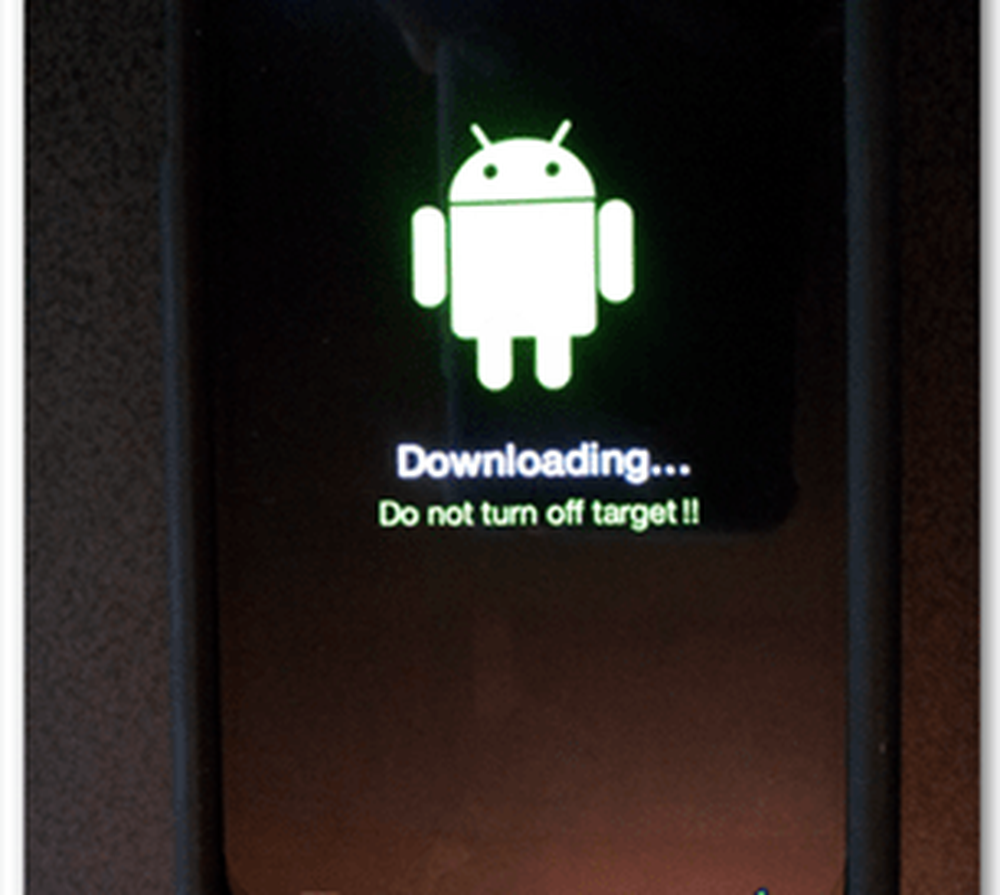
Tout d'abord, vous aurez besoin de quelques outils. Le premier s’appelle Odin, c’est un utilitaire pour votre ordinateur qui vous permet d’écrire des roms Android sur votre téléphone. La deuxième chose est une copie du stock rom.
Éléments à télécharger sur votre ordinateur:
- Odin3 v1.85 (page XDA) - (téléchargement du miroir 1) [199KB]
- Epic Touch 4G EL29 Stock ROM (téléchargement miroir 1) - (téléchargement miroir 2) [521MB]
- Pilotes Samsung USB pour Windows (Download mirror 1) [22MB]
Attention! Créez vos sauvegardes avant de commencer! Ce processus effacera complètement votre téléphone. Il ne supprime pas les photos, vidéos ou fichiers enregistrés sur la carte SD interne ou externe de votre téléphone. Mais, il supprimera toutes les applications, données d'applications, appels, SMS, e-mails et tout ce qui est enregistré dans une application. La seule exception à cette règle pourrait être si vous avez configuré Apps2SD et que les données de votre application sont enregistrées sur la carte SD..
Déni de responsabilité: Il est pratiquement impossible que ce processus casse votre téléphone. Je l'ai fait plusieurs dizaines de fois. Mais, à la rare chance que quelque chose se passe, vous prenez la responsabilité.
La version courte de ce guide:
- Téléchargez les fichiers ci-dessus.
- Mettez le téléphone en mode de téléchargement (mode Odin) et connectez-le à l'ordinateur.
- Décompressez Odin et lancez-le.
- Sélectionnez HOME_SPH-D710_CL852097_user.tar.md5 comme PDA, ne changez rien d'autre dans Odin.
- Cliquez sur Démarrer, puis attendez qu'Odin dise PASS. Terminé!
La version détaillée
Bon, commençons. La première chose à faire est de démarrer votre téléphone en mode de téléchargement. Pour ce faire, la procédure normale consiste à éteindre le téléphone, puis maintenez enfoncé le bouton de réduction du volume + alimentation jusqu'à ce que vous voyiez un avertissement! écran. Sur l'écran d'avertissement, appuyez sur Volume Haut. Le téléphone devrait maintenant être en mode de téléchargement (également appelé mode Odin). À ce stade, vous pouvez connecter le téléphone à un câble allant à l’ordinateur..

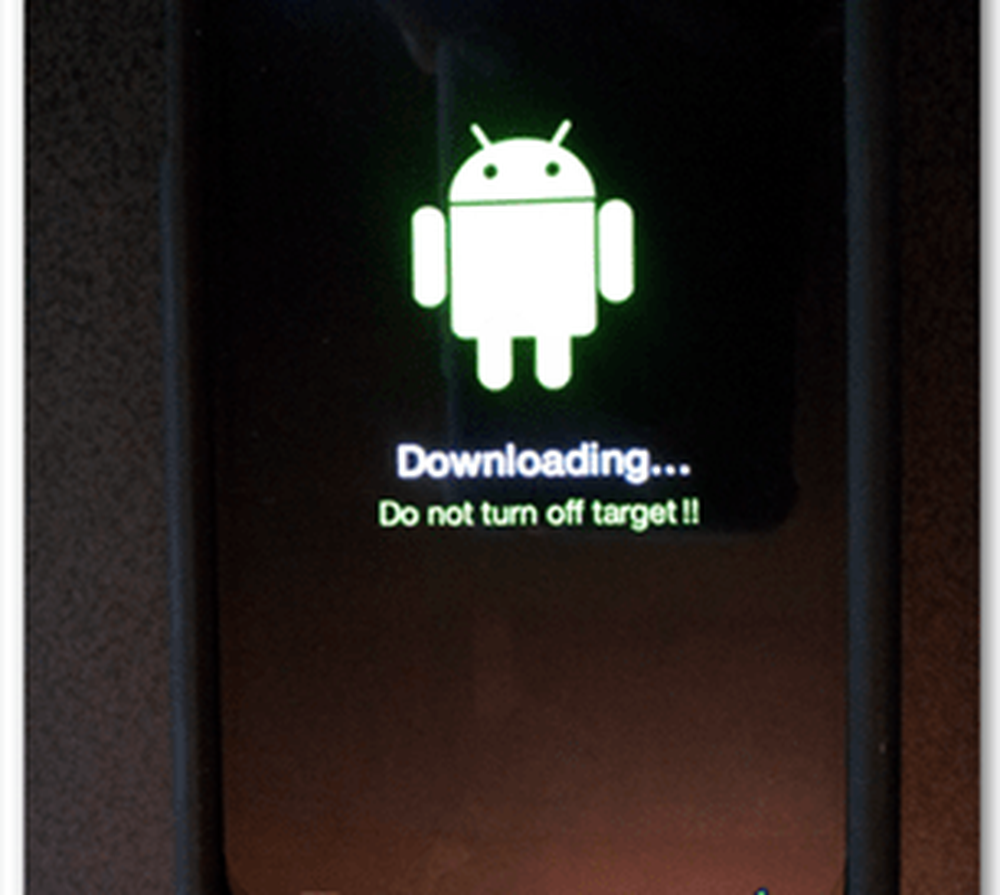
Maintenant, nous ferons le reste sur l'ordinateur. Nous devons d’abord extraire le fichier zip Odin que vous avez téléchargé en haut dans un dossier de votre ordinateur. Alors allez-y et chargez-le.

Si le téléphone est connecté, vous recherchez la boîte de dialogue jaune sur le côté gauche..
Ne le vois pas? Voir Dépannage.
Si le jaune com est montrant que nous sommes prêts à partir! La seule chose que nous devrons changer sur la page est le PDA. Appuyez sur le bouton du PDA, puis sélectionnez le fichier HOME_SPH-D710_CL852097_user.tar.md5 que nous avons téléchargé précédemment. Puis appuyez sur Start et Odin commencera à clignoter.
Attention! Il est très important que le téléphone ne soit pas déconnecté de la clé USB ou ne perde pas de courant pendant que Odin clignote. Si l’un ou l’autre arrive, cela pourrait endommager votre téléphone.

Attendez que la barre verte passe au travers de l’écran. Quand c'est fait, on dit PASS! et votre téléphone redémarre automatiquement. À ce stade, vous pouvez fermer Odin, vous avez terminé!

La version standard d'Android Gingerbread (EL29) devrait figurer sur votre téléphone et est maintenant prête pour une réparation sous garantie..
Notez que pour des raisons de confidentialité, vous souhaiterez peut-être supprimer des photos ou des fichiers personnels stockés sur votre carte SD interne et retirer votre carte SD externe avant d'envoyer le téléphone aux techniciens de Samsung. Espérons que si vous envoyez votre téléphone pour réparation, tout se passe bien à partir de maintenant. Vous pouvez également vérifier que vous n'êtes pas enraciné avec l'application Root Checker, disponible gratuitement sur le marché Google Play..
Comme toujours, si vous avez des questions, laissez un commentaire dans la section ci-dessous.


Dépannage
Si vous ne voyez pas la boîte jaune COM, vous pouvez utiliser n'importe quelle combinaison des éléments suivants pour la faire fonctionner:
- Débranchez le téléphone du port USB de l'ordinateur, puis rebranchez-le..
- Essayez un autre port USB.
- Redémarrer Odin.
- Réinstallez les pilotes USB Samsung.




